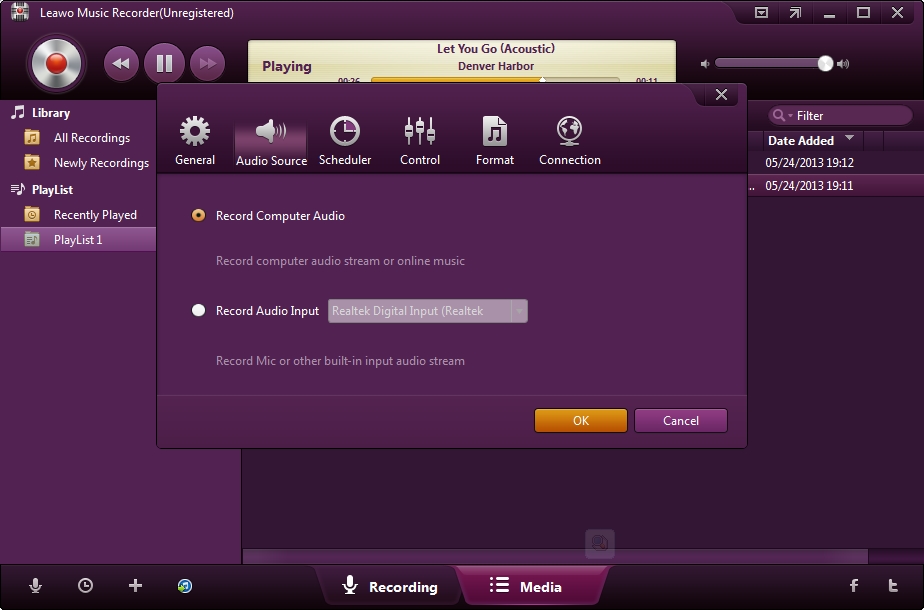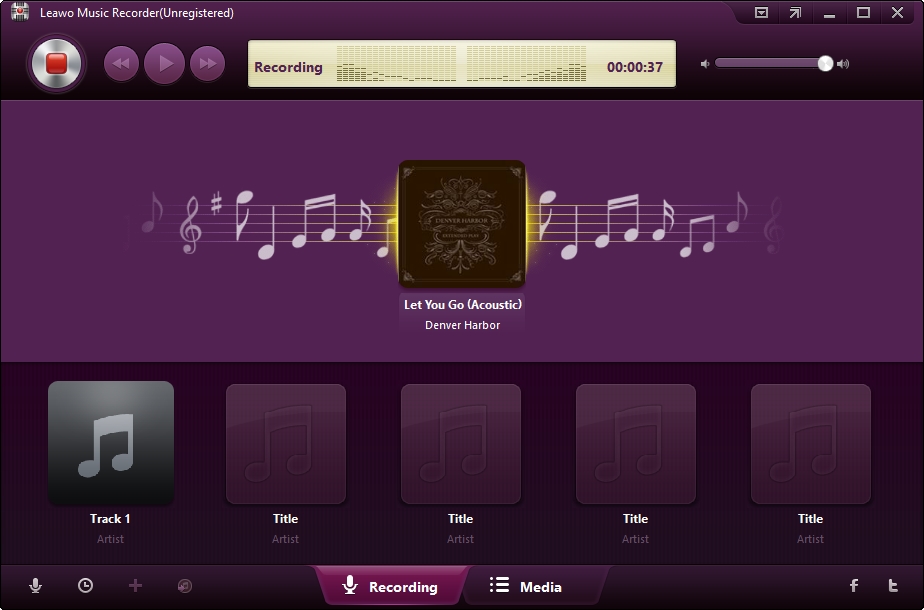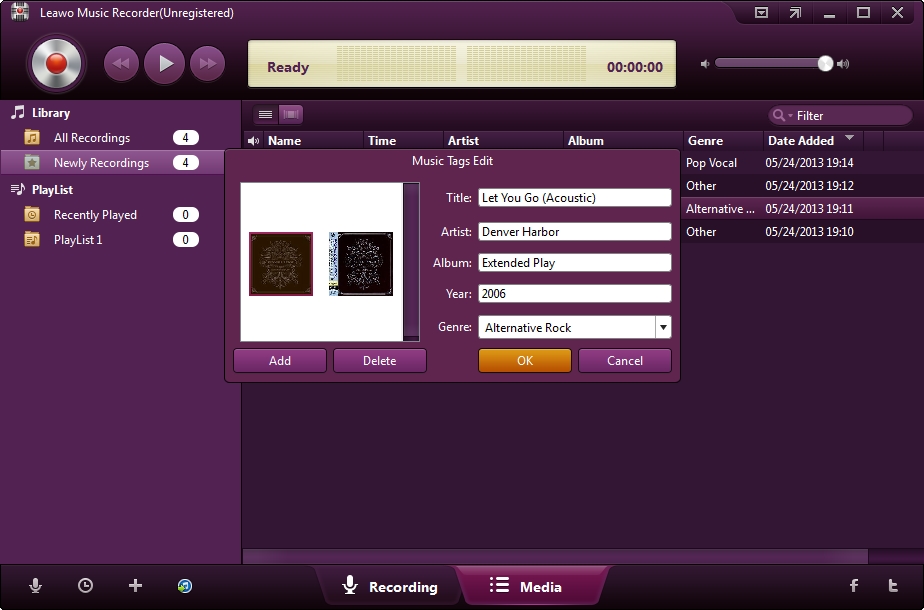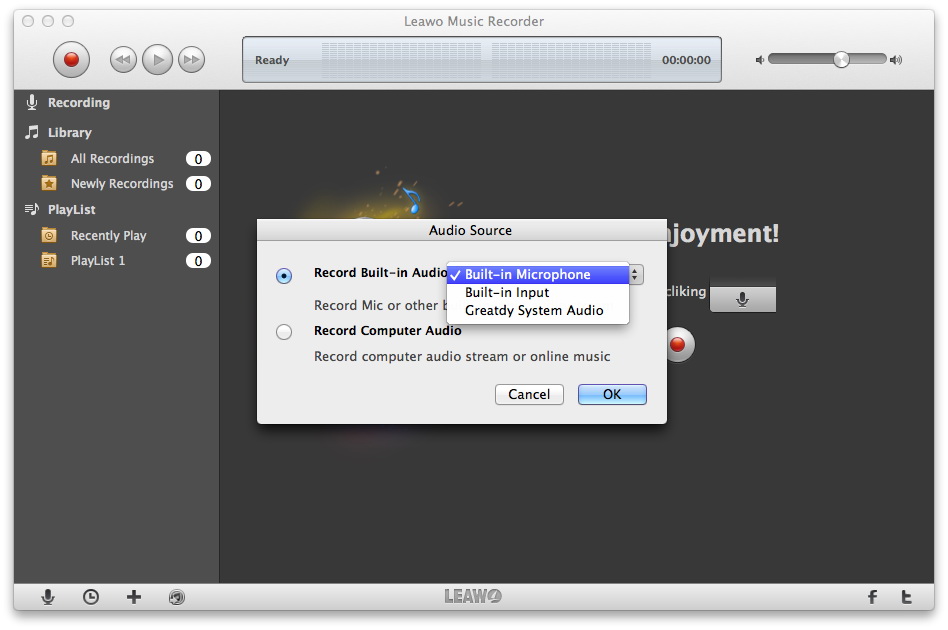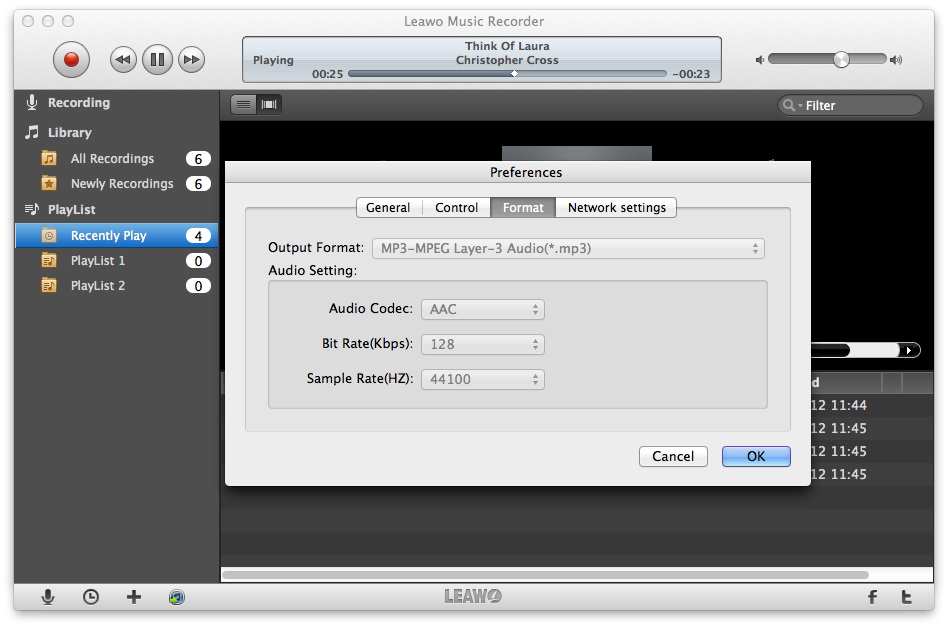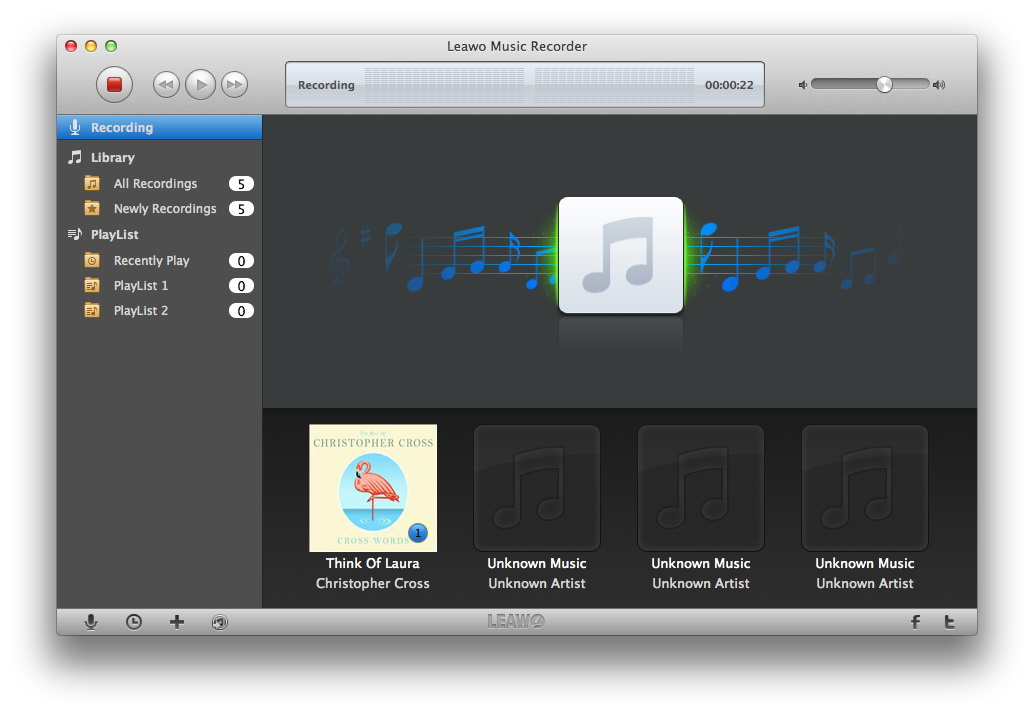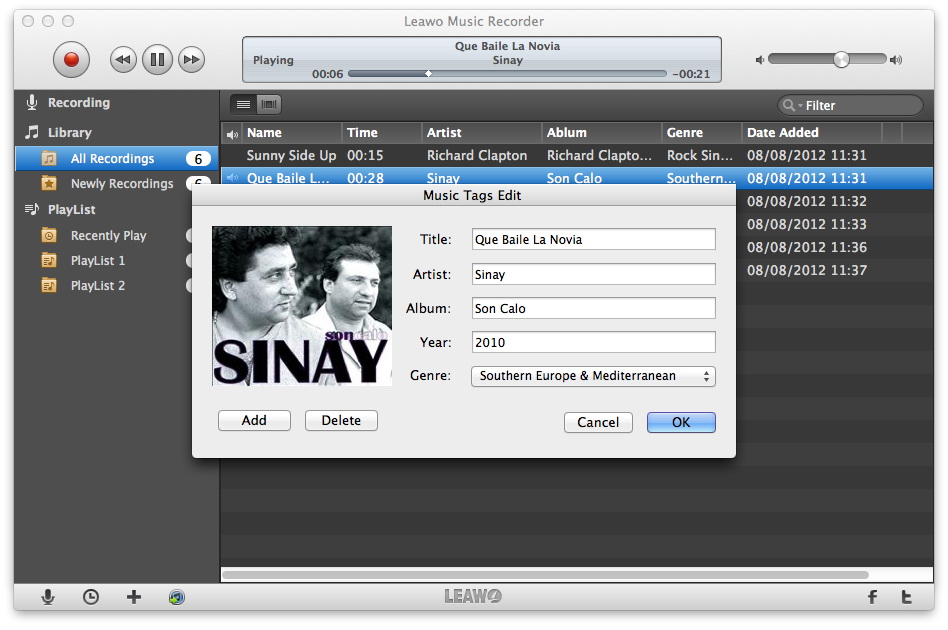Rdio était un service de streaming de musique en ligne qui offrait les services de streaming gratuit financé par la publicité et de streaming d'abonnement sans publicité. Il était disponible en tant que site Web ou via une application pour les appareils mobiles Android, BlackBerry, iOS et Windows Phone, qui pouvaient diffuser la musique à partir des serveurs Rdio ou télécharger de la musique pour une lecture hors ligne. En parlant du téléchargement de musique Rdio, vous ne sauriez peut-être pas comment terminer cette tâche. En fait, vous pouvez enregistrer de la musique Rdio sur l'ordinateur en utilisant un téléchargeur Rdio. Il existe de nombreux téléchargeurs Rdio sur le marché. Ici, nous allons vous présenter l'un des meilleurs d'entre eux. L'Enregistreur de Musique de Leawo, un outil d'enregistrement de musique puissant et facile à utiliser, peut vous aider à télécharger de la musique Rdio en les enregistrant gratuitement. Nous vous présenterons comment procéder dans le contenu ci-dessous.
Partie 1. Une brève introduction à l'Enregistreur de Musique de Leawo
Ici, nous allons vous présenter un moyen simple et rapide pour télécharger de la musique Grooveshark en utilisant l'Enregistreur de Musique de Leawo, un logiciel d'enregistrement audio de premier ordre qui pourrait enregistrer divers types d'audios disponibles, y compris l'audio intégré (Microphone intégré, Entrée intégrée et Greatdy System Audio) et l'audio ordinateur (le flux audio informatique et la musique en ligne). Peu importe que vous enregistriez de l'audio d'entrée intégré ou de l'audio en ligne à partir des sites de musique en ligne ou des radios comme Grooveshark, YouTube, Pandora, Last.FM, Napster, Spotify, GUBA, NPC, MySpace, etc., l'Enregistreur de Musique de Leawo pourrait vous aider à facilement réaliser la tâche d'enregistrement. Ce logiciel d'enregistrement audio gratuit pourrait capturer et sauvegarder l'audio enregistré aux formats MP3 et WAV. De plus, il pourrait télécharger et ajouter automatiquement des tags à la musique enregistrée, y compris l'artiste, l'album, la pochette, le genre, etc. Et il offre une version d'essai gratuite, ce qui signifie qu'il pourrait être considéré comme un enregistreur audio gratuit. Les utilisateurs Mac peuvent faire appel à l'Enregistreur de Musique de Leawo pour Mac pour enregistrer de l'audio sur iMac ou MacBook.
Partie 2. Comment télécharger de la musique Rdio sous Windows
Si vous utilisez un ordinateur Windows, vous pouvez profiter de l'Enregistreur de Musique de Leawo pour facilement télécharger de la musique Rdio.
ÉTAPE 1 Définissez la source audio de l'enregistrement
Cliquez sur l'icône « Source audio » dans l'interface principale pour définir d'abord la source audio. Comme vous allez enregistrer de la musique Rdio, vous devez choisir « Enregistrer l'audio de l'ordinateur ».
ÉTAPE 2 Lancez l'enregistrement
Cliquez sur le bouton rouge « Démarrer » pour exécuter cet enregistreur de musique. Puis, cliquez sur « Lire » pour lire la musique en streaming source. Veuillez noter que vous devez d'abord laisser ce logiciel commencer l'enregistrement, puis lire le fichier audio source.
Si nécessaire, vous pouvez utiliser le planificateur de tâches d'enregistrement. Cliquez sur l'icône « Planificateur de tâches d'enregistrement » située dans le coin en bas à gauche pour ouvrir le planificateur de tâches qui vous permet de définir l'heure de début et la durée de l'enregistrement. Cela convient particulièrement pour enregistrer des audios radio FM.
ÉTAPE 3 Modifiez les tags de musique
Le programme téléchargerait et ajouterait automatiquement des tags de musique à vos enregistrements. Mais si nécessaire, vous pouvez aussi les modifier manuellement. Dans l'onglet « Média> Bibliothèque », vous pouvez trouver tous vos enregistrements. Sélectionnez-en un et faites un clic droit dessus. Puis, choisissez « Modifier les tags de musique » pour les modifier manuellement.
Partie 3. Comment télécharger de la musique Rdio sur Mac
Si vous êtes un utilisateur Mac, vous pouvez aussi utiliser l'Enregistreur de Musique de Leawo pour Mac. Si vous y êtes intéressé, vous pouvez télécharger ce logiciel gratuitement pour l'essayer .
ÉTAPE 1 Sélectionnez la source audio
Cliquez sur l'icône « Source audio » sur l'interface principale pour choisir le type de source audio que vous allez enregistrer. Sélectionnez la source audio selon vos propres besoins.
Remarque : Pour planifier l'enregistrement de musique, cliquez sur l'icône « Planificateur de tâches d'enregistrement » pour appeler le planificateur de tâches afin de définir l'heure de début et la durée de l'enregistrement.
ÉTAPE 2 Définissez le format audio de sortie
Vous devez déterminer en quel type de formats audio vos enregistrements doivent être sauvegardés : MP3 ou MAV. Cela peut être défini dans le panneau « Enregistreur de Musique de Leawo - Préférences - Format ». Dans le panneau « Format », vous pouvez sélectionner le format audio de sortie et effectuer des réglages des paramètres.
ÉTAPE 3 Lancez l'enregistrement
Revenez à l'interface principale et cliquez sur le bouton rouge « Démarrer ». Puis, lisez votre musique Rdio pour commencer l'enregistrement. Veuillez cliquer sur le bouton rouge « Démarrer » avant de commencer à lire la musique Rdio.
ÉTAPE 4 Modifiez les tags de musique
L'Enregistreur de Musique de Leawo pour Mac pourrait automatiquement télécharger et ajouter des tags de musique aux enregistrements, y compris l'artiste, le nom de la chanson, la pochette, l'album, etc. Mais si vous n'êtes pas satisfait des résultats, ou que le programme ne puisse pas reconnaître les fichiers musicaux enregistrés avec succès, vous pouvez aller dans « Bibliothèque - Tous les enregistrements », sélectionner l'enregistrement que vous voulez modifier et cliquer avec le bouton droit dessus. Puis, choisissez l'option « Modifier les tags de musique » pour modifier les tags manuellement..